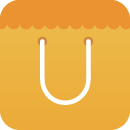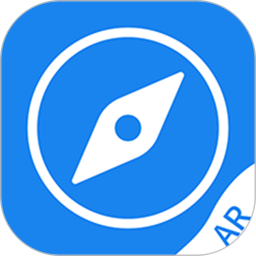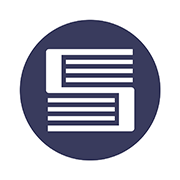怎么用手机编辑照片尺寸大小
更新时间:2024-09-15 09:17:41来源:毛竹手游浏览量:
在如今的社交媒体时代,编辑照片尺寸大小已经成为了许多人日常生活中不可或缺的技能,无论是为了上传到社交平台还是为了打印成像,都需要对照片进行适当的尺寸调整。而如何在手机上改变照片尺寸也成为了许多人关注的焦点。下面我们将介绍一些简单易行的方法,让您可以轻松地在手机上编辑照片的尺寸大小。
如何在手机上改变照片尺寸
具体步骤:
1.手机下载一个修图软件,这里用picsart这个修图软件。很多软件都可以实现的 。

2.打开软件后,点击中间的【+】号。选择【编辑】,挑选一张你需要修改的图片进行编辑。
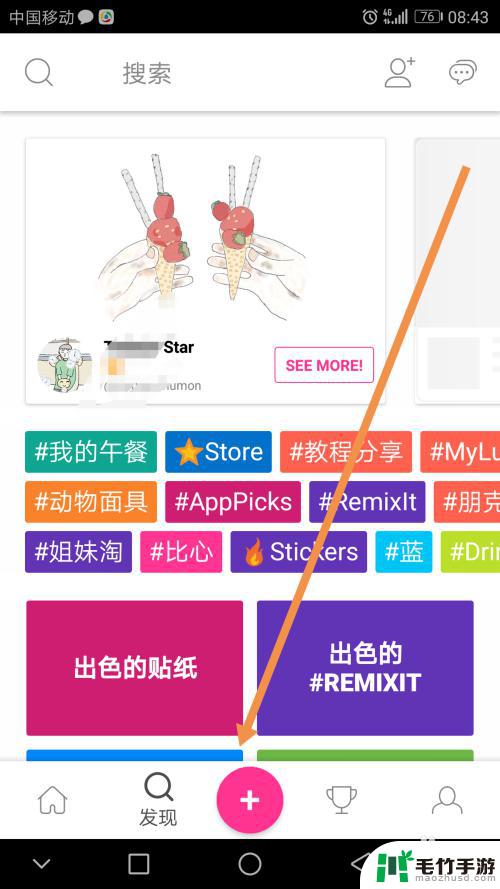
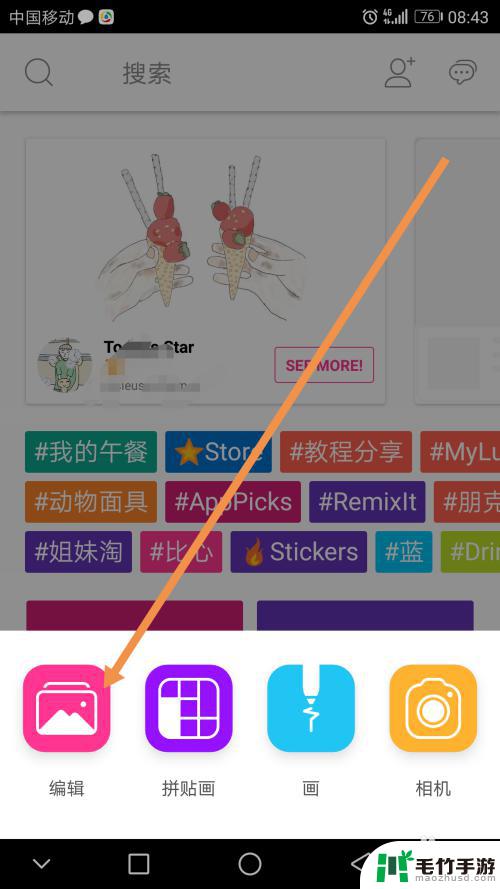
3.进入到图片编辑后,点击左下角的【工具】。
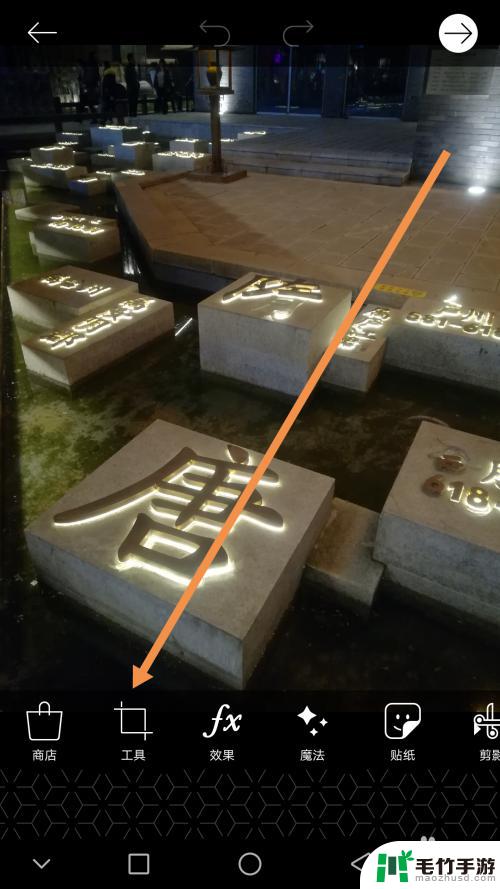
4.找到最后一行的那个【调整大小】这个工具,点击进去。
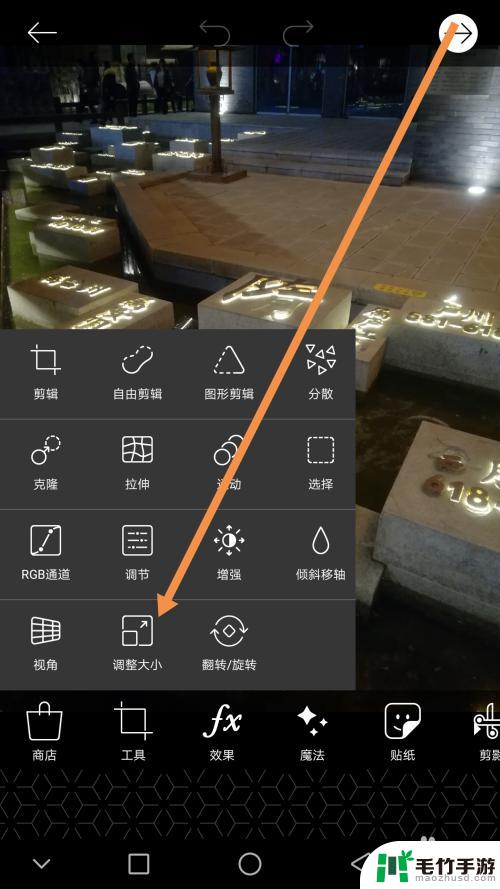
5.输入你想要调整的图片尺寸大小,然后点击【调整大小】确认。
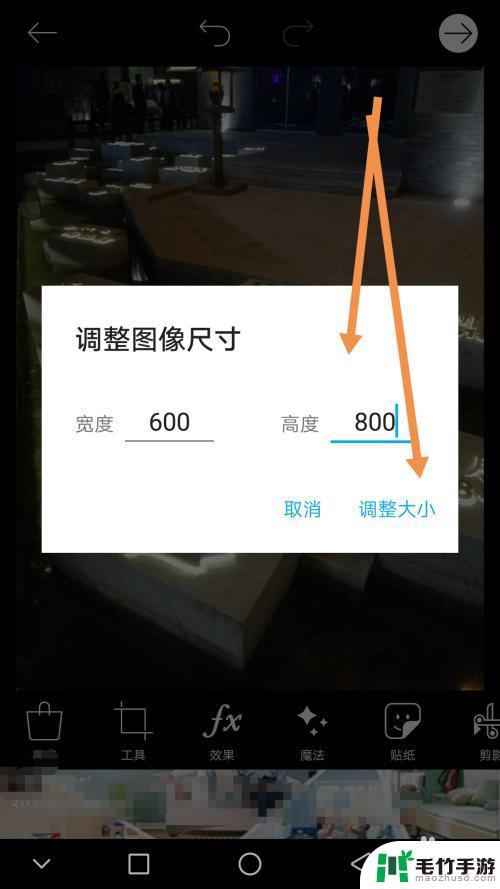
6.此时图片已经调整了大小,我们点击右上角的箭头进行下一步操作。
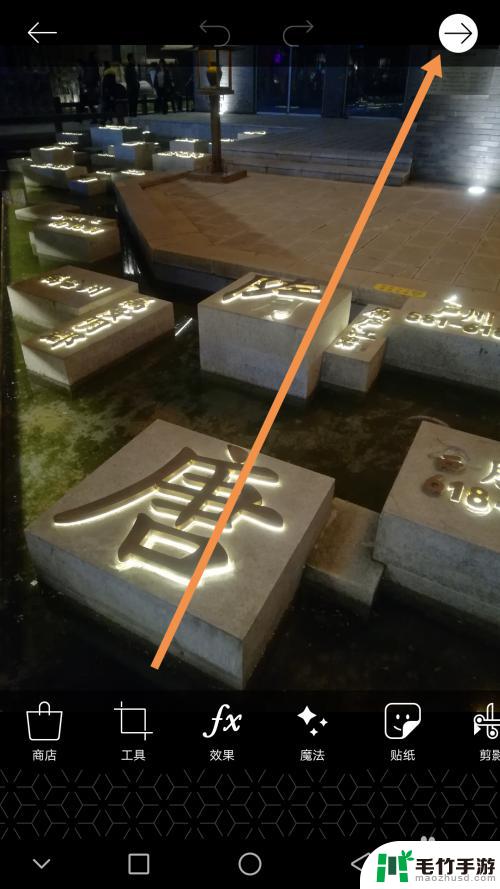
7.按步骤将修改好尺寸的图片保存一下图片,不保存的话就会没有的哦。
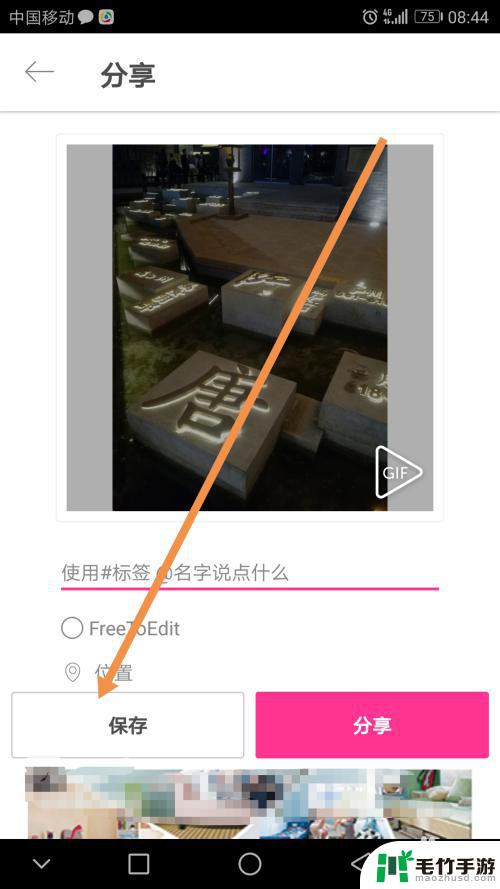
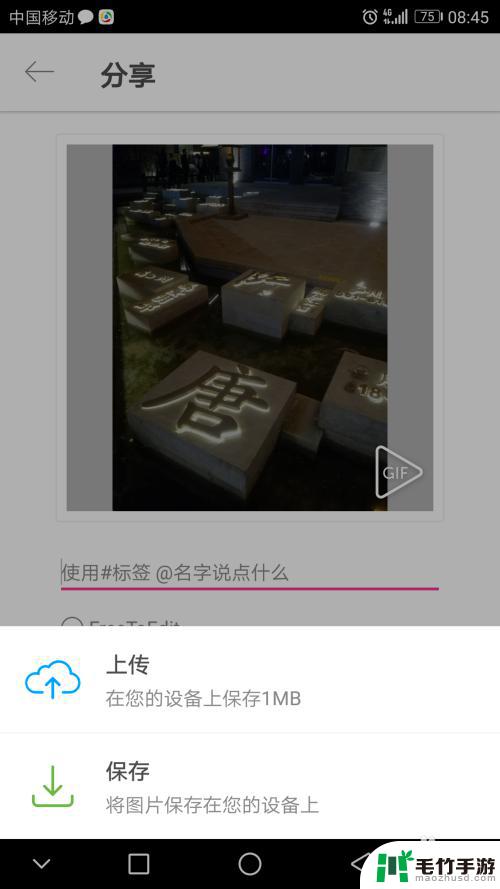
8.返回到你手机的相册,找到刚刚保存的图片。点击图片信息,就可以看到你刚刚保存图片的尺寸已经改变了,可以加原来的照片删除了。
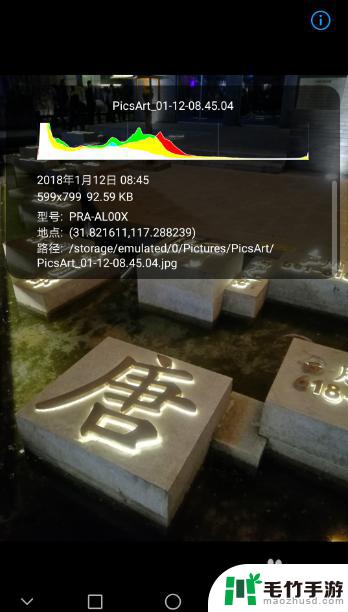
以上就是怎么用手机编辑照片尺寸大小的全部内容,有出现这种现象的小伙伴不妨根据小编的方法来解决吧,希望能够对大家有所帮助。
- 上一篇: 红米手机如何长截屏
- 下一篇: 手机开关短路怎么接线
热门教程
最新手机软件
- 1
- 2
- 3
- 4
- 5
- 6
- 7
- 8
- 9
- 10